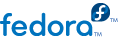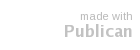Capítulo 19. Eliminando Fedora
Respetaremos su libertad de elegir un sistema operativo para su computadora. Ésta sección explica cómo desinstalar Fedora.
¡Éstas instrucciones pueden destruir la información!
Si tiene información de Fedora que quiera conservar, respáldela antes de proceder. Grabe su información a CD, DVD, disco duro externo u otro dispositivo de almacenamiento.
Por precaución, también realice un respaldo de los datos de cualquier otro sistema operativo que tenga instalado en ese equipo. Nadie está a salvo de cometer errores, y un error puede causar la pérdida de todos sus datos.
Si realiza el respaldo de sus datos utilizando Fedora, y piensa utilizarlos en otro sistema operativo, asegúrese que el medio de almacenamiento en donde los va a colocar, pueda ser leído por el otro sistema operativo. Por ejemplo, Microsoft Windows (a no ser que se le instalen programas específicos), no puede leer discos duros externos que con Fedora han sido formateados para utilizar sistemas de archivos tipo ext2, ext3 o ext4.
Para eliminar correctamente Fedora de un equipo basado en una arquitectura x86, debe eliminar la información del gestor de arranque de Fedora contenida en el registro maestro de arranque (Master Boot Record, o MBR), y eliminar cualquier partición que contenga el sistema operativo. El metodo para eliminar Fedora de su equipo es diferente, de acuerdo a si Fedora es el único sistema operativo instalado en el equipo, o si su equipo está configurado para tener la posibilidad de arrancar o bien con Fedora, o bien con algún otro sistema instalado.
Estas instrucciones no puden explicar todas y cada una de las posibles configuraciones de un equipo. Si su equipo está configurado para tener la posibilidad de arrancar con tres o más sistemas operativos, o posee un esquema de particiones extremadamente complejo, utilice las secciones que vendrán como una guía de orientación general para eliminar particiones, y las herramientas que para ello puede utilizar. En esquemas de particionamiento complejos, o con varios sistemas operativos instalados, también va a necesitar aprender a configurar el gestor de arranque que piensa utilizar. Vea
Apéndice E, El Gestor de Arranque GRUB para una intruducción general al respecto, pero tenga en cuenta que tal vez no encuentre instrucciones específicas, puesto que ellas están más allá de los propósitos de este documento.
Versiones obsoletas de sistemas operativos Microsoft
Fdisk, la herramienta de particionamiento provista por MS-DOS y Microsoft Windows, no es capaz de eliminar el sistema de archivos utilizado por Fedora. MS-DOS y versiones de Windows anteriores a Windows XP (con excepción de Windows 2000), no tienen otros medios de eliminar particiones. Vea
Sección 19.3, “Reemplazando Fedora con MS-DOS o versiones obsoletas de Microsoft Windows” para conocer métodos alternativos de eliminación de particiones utilizados con MS-DOS y esas versiones de Windows.
19.1. Fedora es el único sistema operativo en la computadora
Si el único sistema operativo instalado en su equipo es Fedora, utilice el medio de instalación de cualquier otro sistema operativo para eliminarlo. Ejemplos de instalación de otros sistemas operativos incluyen el CD de instalación de Windows XP, el DVD de instalación de Windows Vista, los CD's o el DVD de instalación de MAC OS X, o los CD's o DVD de instalación de cualquier otra distribución Linux.
Fíjese que algunos fabricantes de computadoras que venden sus equipos con alguna versión de Microsoft Windows ya instalada, no por ello entregan junto con el equipo el Cd o DVD de instalación de Windows. Este tipo de fabricantes, a veces, suelen entregar un "disco de recuperación", o tienen instalado en el equipo algún tipo de software que le permite crear al usuario su propio "disco de recuperación", cuando se inicia por vez primera. En algunos casos, este software que permite al sistema operstivo del equipo repararse, o reinstalarse en su totalidad, se encuentra alojado en una partición separada del disco rígido. Si no puede identificar el medio de instalación para el sistema operativo preinstalado en su equipo, consulte la documentación provista con él, o contacte a su fabricante.
Cuando coloque el medio de instalación para el sistema operativo seleccionado:
Respalde cualquier información que quiera conservar.
Apague la computadora.
Arranque su computadora con el disco de instalacion para reemplazar el sistema operativo.
Siga los indicadores que se van presentando a lo largo del proceso de instalación. Windows, OS X y la mayoría de los discos de instalación de Linux le permiten particionar manualmente su disco rígido durante el proceso de instalación, o le ofrecerán la opción de eliminar todas las particiones e iniciar un esquema de particionamiento desde cero. En este punto, elimine las particiones existentes que el programa de instalación ha detectado, o permita al instalador eliminarlas automáticamente. El "disco de recuperación" provisto con equipos con Microsoft Windows pre instalado podría crear automáticamente una partición por defecto, sin que usted intervenga en el proceso.
Aviso
Si su equipo posee un software de recuperación almacenado en una partición del disco rígido, tenga cuidado cuando, a lo largo del proceso de instalación de un nuevo sistema operativo, esté a punto de eliminar alguna partición. En estas circunstancias, podría estar destruyendo la partición que almacena el software de recuperación del sistema operativo originalmente preinstalado.